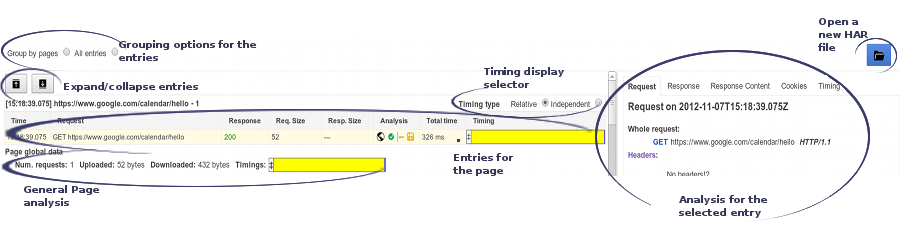Come ottenere un'acquisizione HAR
HAR (HTTP Archive) è un formato file utilizzato da vari strumenti di sessioni HTTP per esportare i dati acquisiti. Il formato è in sostanza un oggetto JSON con un determinato insieme di campi. Tieni presente che non tutti i campi del formato HAR sono obbligatori e, in molti casi, alcune informazioni non vengono salvate nel file.
- Contenuti delle pagine scaricate durante le registrazioni.
- I tuoi cookie, che possono consentire a chiunque entri in possesso del file HAR di rubare l'identità del tuo account.
- Tutte le informazioni che hai inviato durante le registrazioni: dettagli personali, password, numeri di carte di credito, ecc.
Puoi acquisire una sessione HTTP in vari browser, compresi Google Chrome, Microsoft Edge e Mozilla Firefox.